
LINE Camera安卓版v17.3.1
大小:158.16MB语言:简体中文
类别:摄影摄像系统: Android
更新:2025-06-24 19:01:22

大小:158.16MB语言:简体中文
类别:摄影摄像系统: Android
更新:2025-06-24 19:01:22
LINE Camera在拍照方面可真有一手,它能把那些拍的普普通通的照片,变得贼好看,有趣,你知道吗,它还能让你把那些处理好的美图,发到你的LINE啊、微博、朋友圈里,让你的小伙伴们都来围观你的神作,它用起来也特简单,小白也能轻松上手,分分钟让照片美美哒,厉害的是,这软件里有一大堆好玩的东西,像什么贴纸啦、边框啦、还有各种字体,而且重点是,全部免费,足足有上千种贴图,一百多种边框字体随便你用,还有那个什么倒计时拍照,点哪儿拍哪儿,还有网格线,用起来简直不要太爽,赶紧试试吧。

1、一键变美
不用在那儿瞎鼓捣,点一下,照片立马变好看,皮肤也亮了,人也精神了。
2、随意拼图
几张照片随便拼,想怎么排都行,做出自己的专属照片墙。
3、画贴纸玩
自己画点小图案、写点字,做成有趣的贴纸,贴在照片上,多有意思。
4、给视频加戏
录视频的时候,加点好玩的动态贴纸,让视频更生动,更好玩。
1、免费素材用不完,LINE那些超火的贴图,还有几百种边框文字,都随便用,不花钱。
2、贴图多到挑花眼,除了那些卡通形象,还有插画师画的漂亮贴图,每周都更新,不怕没得用。
3、滤镜调出好感觉,稍微调调滤镜参数,照片立马变风格,发朋友圈都更有范儿。
4、自己剪贴纸,自己画贴纸,想怎么玩都行,绝对够有创意,够特别。
1、不用学什么专业技巧,一键调整,照片立马变样,简单又快速。
2、功能全,基础修图,创意拼贴,啥都能干,想怎么修都行。
3、一键分享到朋友圈,让朋友都看看你的美照,轻松晒生活。
4、给你无限的创作空间,想怎么搞怪,怎么个性,都随你,展示你的独特魅力。
1、首先,打开你的手机,找到并启动LINE Camera应用,进入它的主界面后,点按“相册”选项。
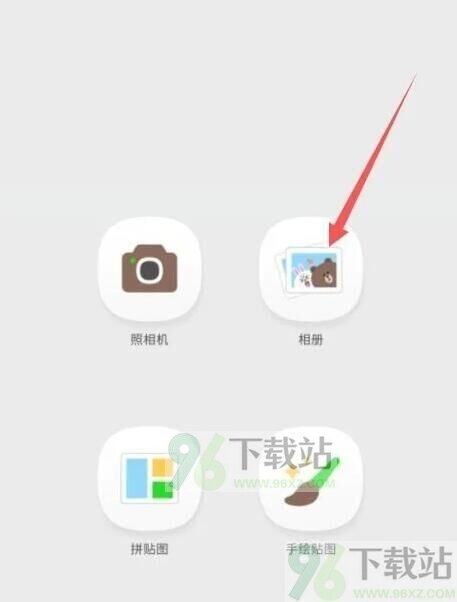
2、接下来,在相册界面中浏览你的手机文件夹,选定你想要用来编辑的图片,然后轻触“选择”按钮。
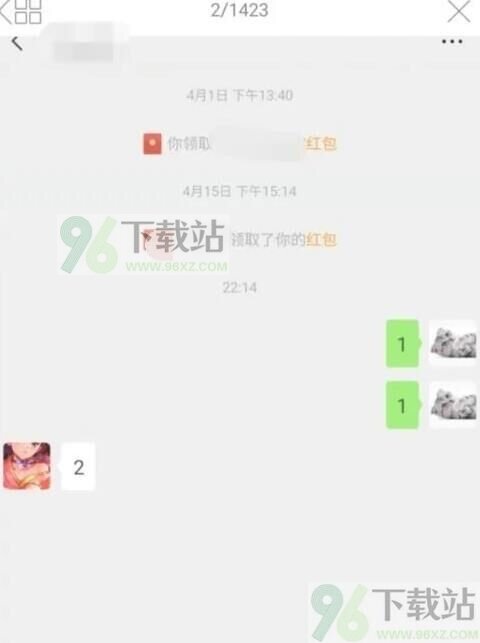
3、在屏幕下方会出现一排功能按钮,找到并点击那个“心形”图标,接着再选择里面的“剪刀图标”。

4、此时,你会看到页面中有一个“+”号,点击它,找到你准备用作微信头像的那张素材图片,选中后点击“选择”。
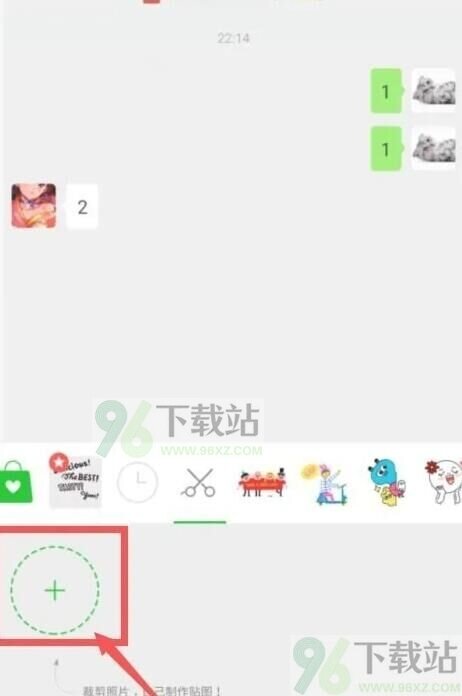
5、现在,你可以对这张素材图片进行一些编辑,比如选择“圆边”效果,并且设置为“无框”样式,确认无误后,点击“完成”。
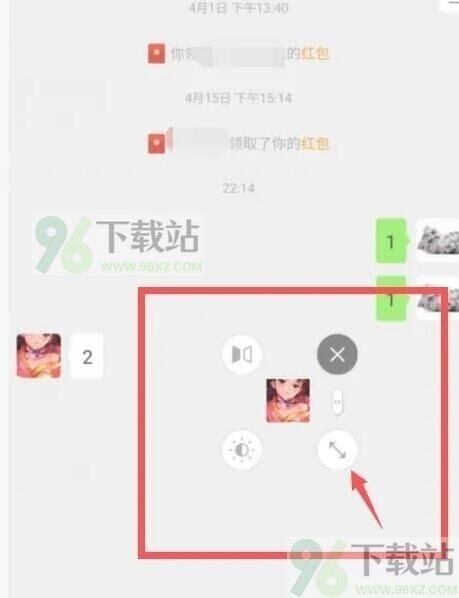
6、经过编辑的微信头像素材图片就会出现在你之前选定的那张图片上,这时,你可以通过右下角的那个按钮来调整素材图片的大小,把它调整到适合做微信头像的尺寸。
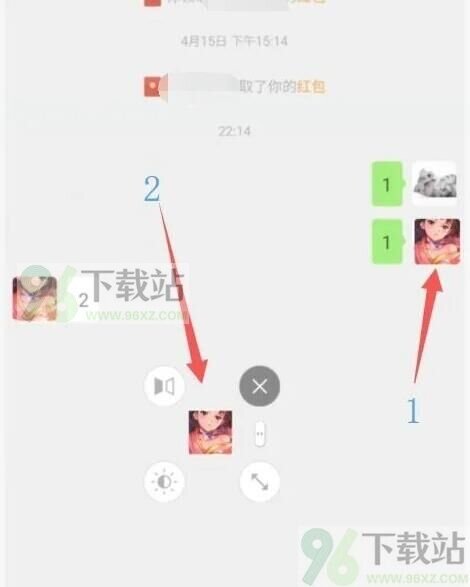
7、如果你想要移动素材图片,只需点击图片中心位置就可以拖动它了,把它准确地放置到原图片中头像的位置。值得注意的是,点击空白区域会自动生成一张和之前一样的素材图片。
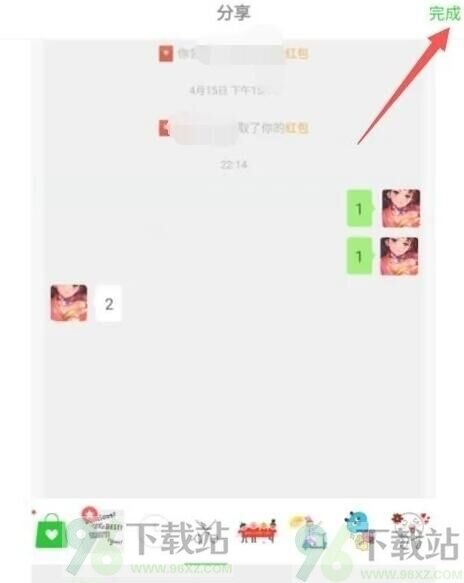
8、所有编辑操作都完成后,点击屏幕右下角的下载按钮,然后选择“完成”,这样,这张专为微信聊天界面设计的头像图片就保存好了,你可以在手机的相册里找到它。
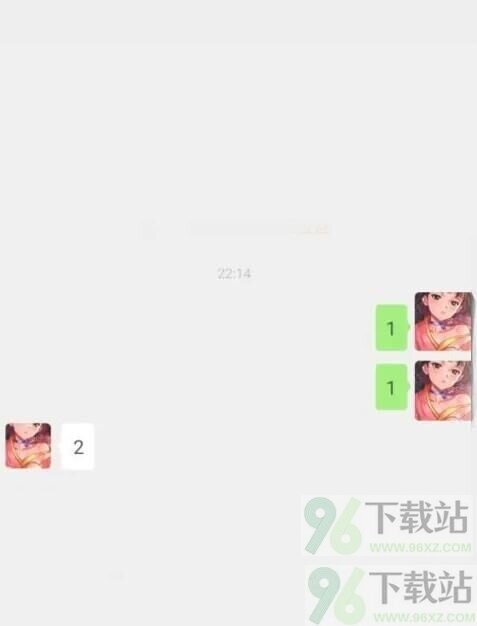
1、为啥我的照片导入后会变样?
答:看看照片尺寸是不是适合,或者试试用软件里的裁剪功能。
2、贴图和滤镜可以一起用吗?
答:当然可以,随便搭,会有意想不到的效果。
3、修好的照片会存到哪里?
答:会自动存在你手机的相册里。
4、软件会更新吗?
答:会定期更新,有新功能和新素材,等着你来玩。
5、自己做的贴纸怎么删?
答:在贴纸管理里,长按要删的贴纸,点删除就搞定了。
6、去哪儿找更多免费素材?
答:去素材商店逛逛,里面各种贴图、边框、字体,分类挺全的,还会定期上新。
最近在用这款修图工具,感觉还不错,它用起来很方便,不用像那些专业的软件那样,搞得晕头转向的,但它功能又很全,贴图和滤镜也够我玩一阵子了,有时候我还会自己画点小东西当贴纸,感觉挺有意思的。
 今日水印相机app下载-今日水印相机安卓版 v3.0.255.12官方最新版详情
今日水印相机app下载-今日水印相机安卓版 v3.0.255.12官方最新版详情
 500px中国版app下载-500px中国版官方版下载 v4.22.5安卓版详情
500px中国版app下载-500px中国版官方版下载 v4.22.5安卓版详情
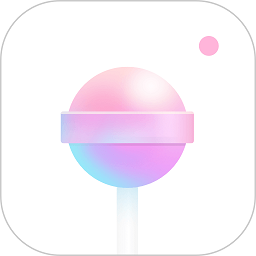 一甜相机app下载安装-一甜相机最新版本下载 v4.66.0.46601安卓版详情
一甜相机app下载安装-一甜相机最新版本下载 v4.66.0.46601安卓版详情
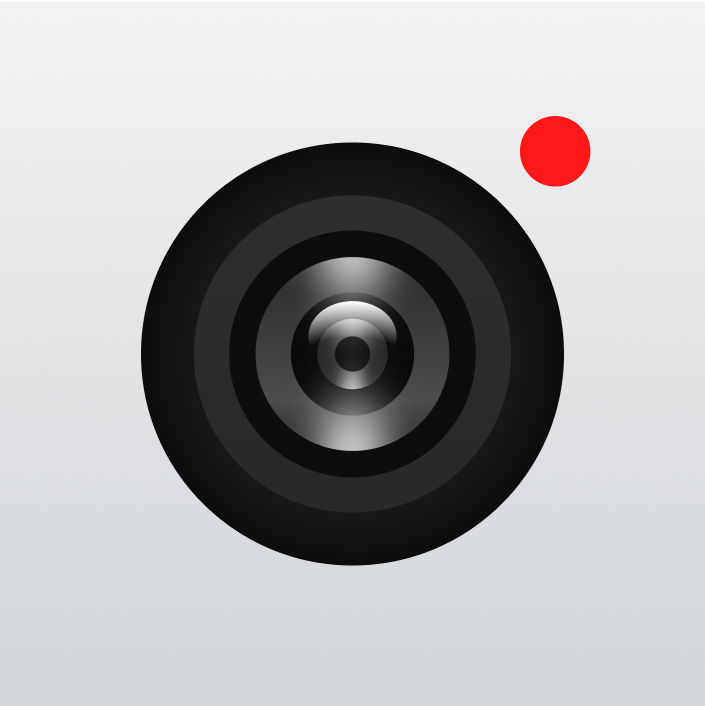 小米徕卡相机app最新版下载-小米徕卡相机官方安装包下载 v5.2.001290.0安卓版详情
小米徕卡相机app最新版下载-小米徕卡相机官方安装包下载 v5.2.001290.0安卓版详情
 Dazz相机app下载-Dazz复古胶片相机官方版下载 v1.0.51安卓版详情
Dazz相机app下载-Dazz复古胶片相机官方版下载 v1.0.51安卓版详情
 快剪辑最新版下载-快剪辑官方版下载 v6.1.6.1000安卓版详情
快剪辑最新版下载-快剪辑官方版下载 v6.1.6.1000安卓版详情
 oppo相机下载安装最新版-oppo相机app官方版下载 v1.1.4.102安卓版详情
oppo相机下载安装最新版-oppo相机app官方版下载 v1.1.4.102安卓版详情
 全能证件通app下载-全能证件通app安卓版v1.1详情
全能证件通app下载-全能证件通app安卓版v1.1详情

脸猫安卓版摄影摄像 83.8Mv3.9.5最新版
详情
动态老照片app安卓版摄影摄像 139.04Mv2.3.6
详情
金舟抠图手机客户端摄影摄像 32.3Mv2.1.9安卓版
详情
美人妆app安卓版摄影摄像 58.18Mv5.6.3
详情
全能证件通app安卓版摄影摄像 62.14Mv1.1
详情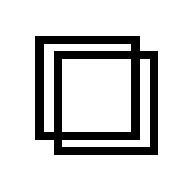
美图相框安卓版摄影摄像 47.95Mv1.1
详情
IP摄像头app安卓版摄影摄像 33.16Mv28.2.5
详情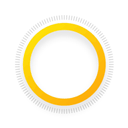
Insta360全景相机app摄影摄像 1.31Mv2.3.2安卓版
详情